ホームページ >ソフトウェアチュートリアル >コンピューターソフトウェア >Word を使ってマインド マップを作成する方法 - Word を使ってマインド マップを作成する方法
Word を使ってマインド マップを作成する方法 - Word を使ってマインド マップを作成する方法
- 王林転載
- 2024-03-05 20:22:052020ブラウズ
phpエディタZimoではWordを使ってマインドマップを作成する方法を紹介します。 Wordは専門的なマインドマップソフトではありませんが、その機能をうまく使えば簡単なマインドマップを作成することもできます。この記事では、Wordを使って図形を挿入したり、線を結んだりするなど、わかりやすく美しいマインドマップを素早く作成するための機能を詳しく紹介します。 Word を使ってマインド マップを簡単に作成する方法を見てみましょう。
ステップ 1: まず Word を開き、メニュー バーの [挿入] をクリックします (図を参照)。
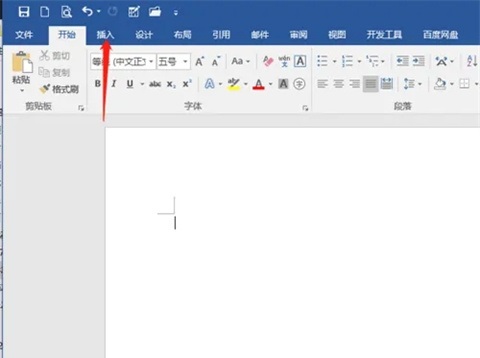
ステップ 2: 図形アイコンをクリックします (図を参照)。
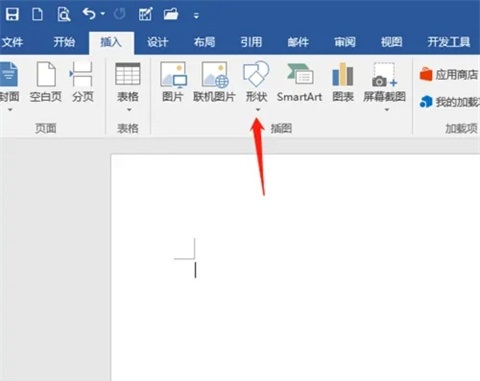
ステップ 3: 角丸長方形をクリックします (図を参照)。
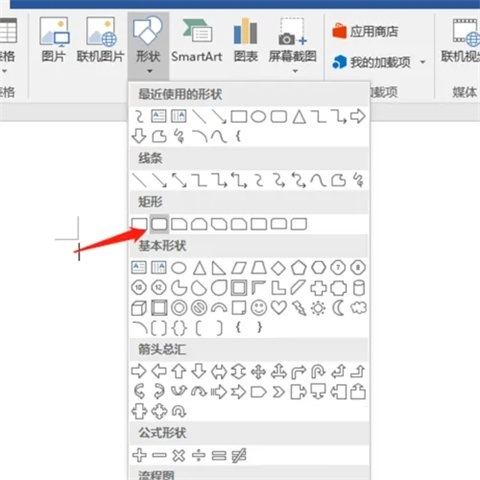
ステップ 4: ドキュメント内に適切な角丸長方形を描画します (図を参照)。
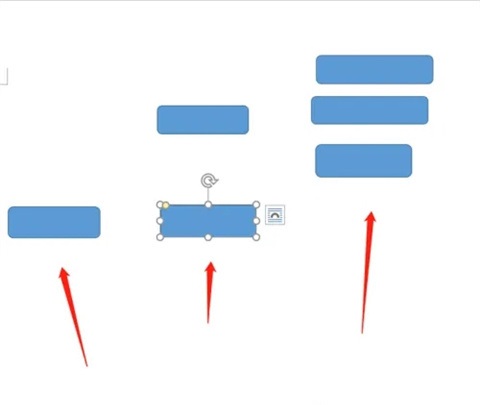
ステップ 5: 形状内で、曲線コネクタ アイコンをクリックして選択します (図を参照)。
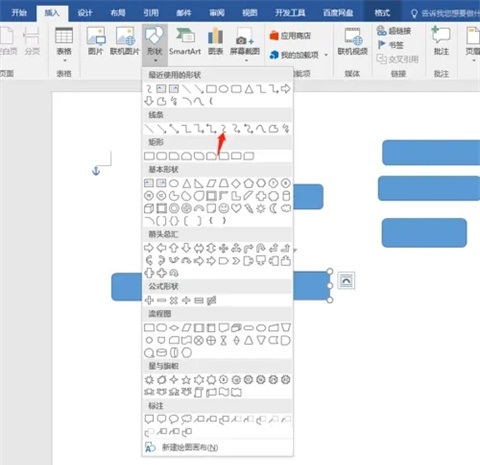
ステップ 6: 曲線コネクタを使用して角丸長方形を接続します (図を参照)。
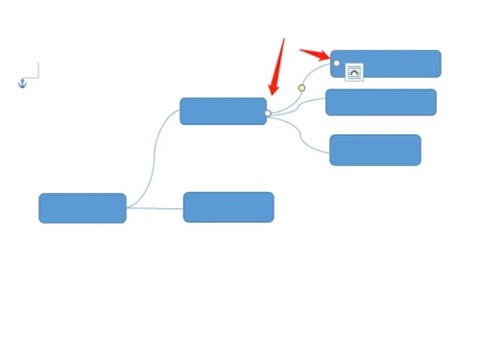
ステップ 7: 角丸長方形をクリックして選択し、テキストを入力すると、マインド マップが描画されます (図を参照)。
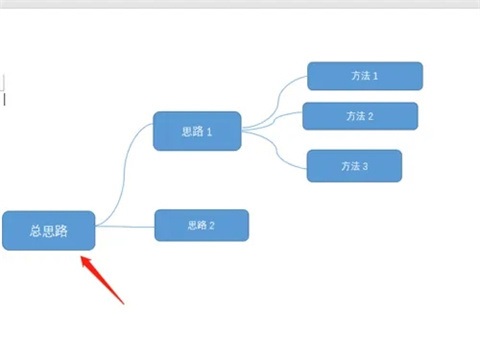
以上が編集者がお届けするワードを使ったマインドマップの作り方の全内容ですので、ご参考になれば幸いです。
以上がWord を使ってマインド マップを作成する方法 - Word を使ってマインド マップを作成する方法の詳細内容です。詳細については、PHP 中国語 Web サイトの他の関連記事を参照してください。

